Тук,
По същия начин трябва да стартирате скрипт на Python 3, както следва:
$ python3Тук,
И така, ако искате да получите достъп както до Python 2, така и до Python 3, като използвате една и съща команда питон?
Е, използвайки алтернативи за актуализация команда, можете да направите нов изпълним файл питон (/ usr / local / bin / python) и добавете всички налични версии на Python към базата данни с алтернативи. След това можете лесно да зададете коя версия на Python да се използва по подразбиране. Можете също така да превключвате между версиите на Python много лесно. Ще ви покажа как да направите това на практика в тази статия. По този начин ще придобиете практически знания за това как работи алтернативата за актуализиране.
И така, нека започнем.
Предпоставки:
Трябва да имате инсталирани Python 2 и Python 3 на вашата машина на Ubuntu, ако искате да продължите и да изпробвате примерите в тази статия.
Можете да инсталирате Python 2 и Python 3 със следната команда в Ubuntu:
$ sudo apt инсталира python2 python3 -y
Python 2 и Python 3 трябва да бъдат инсталирани, ако вече не са инсталирани. В моя случай те вече са инсталирани.
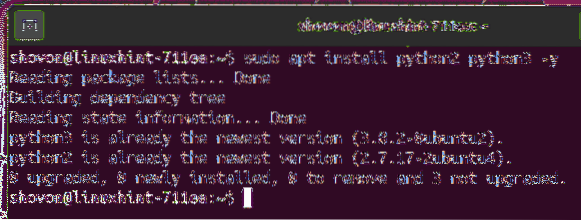
Сега намерете пътя на интерпретатора на Python 2 и Python 3 със следните команди:
$ който python2$ който python3
Както можете да видите, пътят на интерпретатора на Python 2 е / usr / bin / python2 и пътят на интерпретатора на Python 3 е / usr / bin / python3. Запомнете ги. Това ще ни трябва по-късно.
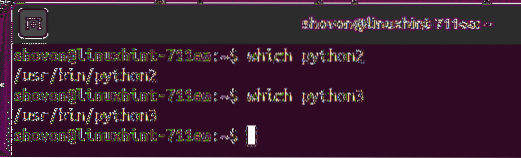
Инсталиране на нови алтернативи:
Сега можете да създадете нови алтернативи питон и инсталирайте интерпретатора на Python 2 / usr / bin / python2 като алтернатива с приоритет 20 както следва:
$ sudo update-alternative --install / usr / local / bin / python python/ usr / bin / python2 20
ЗАБЕЛЕЖКА: Тук, / usr / local / bin / python е двоичният път на питон алтернативи. Можете да го промените на някакъв друг път като / usr / bin / python ако искаш. Но бих ви предложил да го поставите някъде в / usr / local / bin / директория, тъй като това е директорията, в която програмите за потребителско пространство трябва да бъдат според структурата на директориите на Linux.

Нова алтернатива питон трябва да бъде създаден и интерпретаторът на Python 2 трябва да бъде добавен там като алтернатива.

По същия начин инсталирайте интерпретатора на Python 3 / usr / bin / python3 като алтернатива на питон алтернативи и го определи като приоритет на 40 със следната команда:
$ sudo update-alternative --install / usr / local / bin / python python / usr / bin / python3 40
Алтернативата за интерпретатор на Python 3 трябва да бъде добавена към питон алтернативи.

Сега можете да видите повече информация за питон алтернативи, които току-що създадохте, както следва:
$ update-alternative --query python
Както можете да видите, питон alternatives има 2 алтернативни команди / usr / bin / python2 (приоритет 20) и / usr / bin / python3 (приоритет 40).
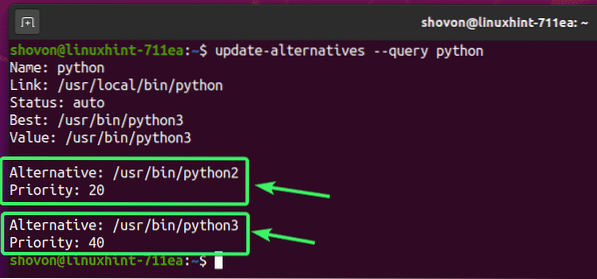
Автоматичен режим и алтернативен приоритет:
Всяка алтернатива в базата данни с алтернативи за актуализация има 2 режима: Автоматичен и ръчно.
В Автоматичен режим, алтернативите избира команда / изпълним / алтернатива с най-високия наличен приоритет по подразбиране.
В ръчно режим, вие избирате командата по подразбиране / изпълним / алтернативен вариант за алтернативите ръчно.
Режимът по подразбиране за всички алтернативи е Автоматичен.
В по-ранния раздел видяхте, че съм задал приоритет за алтернативата на интерпретатора на Python 2 (/ usr / bin / python2) 20 и за интерпретатора на Python 3 (/ usr / bin / python3) алтернатива 40. Това беше, защото исках да настроя интерпретатора на Python 3 като алтернатива по подразбиране за питон алтернативи. Тъй като режимът по подразбиране е Автоматичен, на питон алтернативи избраха автоматично алтернативата на интерпретатора на Python 3, тъй като тя има по-висок приоритет от алтернативата на интерпретатора на Python 2.
Както можете да видите, режимът (Състояние) е Автоматичен. Интерпретаторът на Python 3 (/ usr / bin / python3) е Най-добре един, тъй като има най-висок приоритет. Също така, избраният в момента е също интерпретатор на Python 3 (/ usr / bin / python3), тъй като има най-висок приоритет и режимът е Автоматичен.
$ update-alternative --query python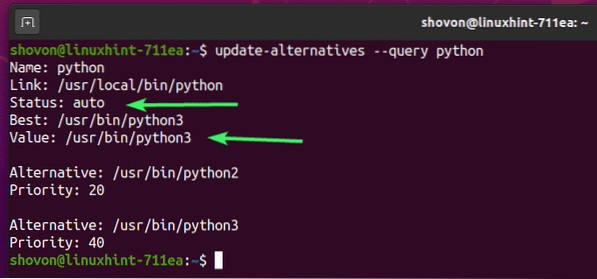
Както виждаш, питон команда изпълнява интерпретатора на Python 3.
$ python --version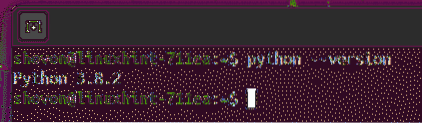
В следващия раздел на тази статия ще ви покажа как да промените алтернативния режим на ръчно и изберете команда / изпълним файл с по-нисък приоритет и за алтернативите.
Промяна на командата за алтернативи ръчно:
Както казах, Python 2 няма да бъде избран автоматично, тъй като го зададох на по-нисък приоритет. Така че, ако искате да изберете алтернатива с по-нисък приоритет, трябва да направите това ръчно.
За да изберете ръчно алтернатива на Python 2 за питон алтернативи, изпълнете следната команда:
$ sudo update-alternative --config python
Сега, update-alternative ще изброи всички команди / алтернативи, които сте инсталирали за питон алтернативи. В моя случай това са алтернативи на Python 2 и Python 3.
Вие също имате Избор номер за всяка версия / алтернатива, който можете да използвате, за да изберете версия / алтернатива от списъка. Избор номер 0 е Автоматичен. Избор число, различно от 0 е ръчно.
Тук, Избор номер 1 е за алтернатива на Python 2 и Избор номер 2 е за алтернатива на Python 3.
И така, за да изберете алтернатива на Python 2, натиснете 1 и след това натиснете
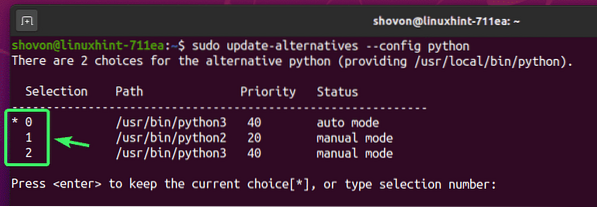
Python 2 трябва да бъде зададен като алтернатива по подразбиране за питон алтернативи.
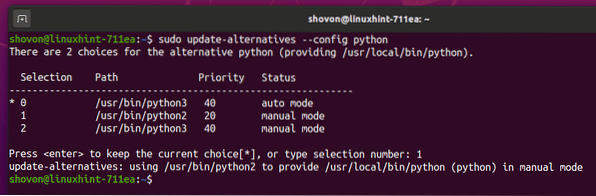
Както можете да видите, текущият режим е ръчно. Въпреки че Най-добре алтернатива е / usr / bin / python3 (Python 3), използва / usr / bin / python2 (Python 2).
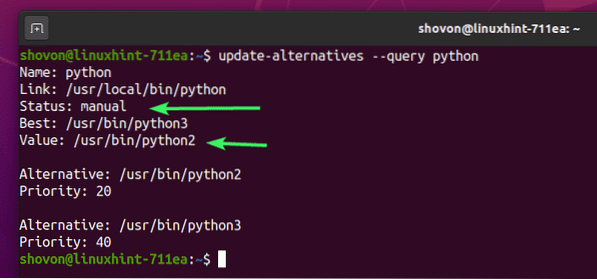
Както виждаш, питон команда изпълнява интерпретатора на Python 2 сега.
$ python --version
Настройки Алтернативи Режим на Авто:
Ако искате да преминете към Автоматичен режим за питон алтернативи отново, изпълнете следната команда:
$ sudo update-alternative --auto python
Въз основа на приоритета трябва да се определи алтернатива за питон алтернативи. В този случай алтернативата на Python 3.

Както виждаш, питон команда изпълнява интерпретатора на Python 3.
$ python --version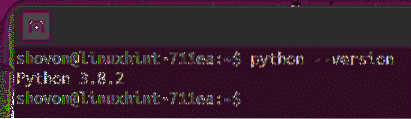
Премахване на алтернатива от алтернативи:
Можете да премахнете алтернатива от питон алтернативи.
Първо, избройте всички налични алтернативи за алтернативите на python, както следва:
$ sudo update-alternative --query python
Сега изберете и копирайте пътя на алтернативата, която искате да премахнете. Ще премахна / usr / bin / python2, интерпретаторът на Python 2 тук.
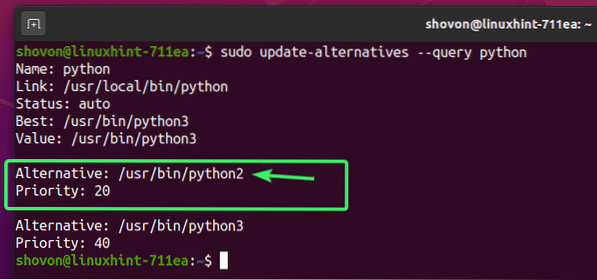
За да премахнете / usr / bin / python2 (Интерпретатор на Python 2) алтернатива от питон алтернативи, изпълнете следната команда:
$ sudo update-alternative --remove python / usr / bin / python2
Както можете да видите, / usr / bin / python2 (Python 2 интерпретатор) алтернатива е премахната от питон алтернативи.
$ sudo update-alternative --query python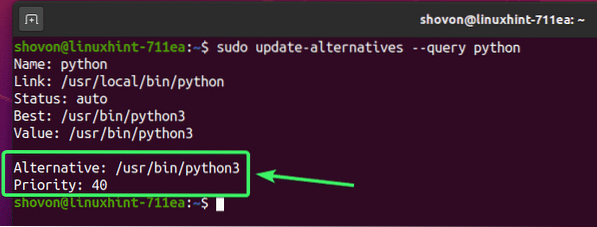
Премахване на всички команди от алтернативи:
Можете също да премахнете всички налични алтернативи от питон алтернативи със следната команда:
$ sudo update-alternative --remove-all python
Както можете да видите, няма алтернативи за питон вече.
$ sudo update-alternative --query python
И така, по този начин използвате командата за актуализиране на алтернативи в Ubuntu, за да превключвате между различни версии на една и съща програма или команда много лесно. Благодаря, че прочетохте тази статия.
 Phenquestions
Phenquestions


